Как установить MotoCMS на локальный веб-сервер? Легко!
Вы интересуетесь созданием Flash сайтов c MotoCMS, но не знаете, с чего начать? Вы не уверены, что MotoCMS Вам подойдет? Теперь у Вас есть возможность познакомиться с системой абсолютно бесплатно.
Новая статья в разделе Developer’s Guide под названием «Шаблон от А до Я» позволит Вам понять структуру шаблона и узнать как он работает. В статье Вы найдете информацию о:
- файлах шаблона;
- исходных Flash файлах
- страницах;
- контейнерах;
- слотах;
- модулях;
- всплывающих окнах.
Чтобы упростить процесс изучения системы, мы предоставляем Вам готовый шаблон. Скачивайте архив, изучайте исходные Flash файлы, код ActionScript, также читайте статью «Шаблон от А до Я».
Архив шаблона не содержит Панель управления MotoCMS. Но это не означает, что Вы не можете протестировать этот шаблон с Панелью – Вы можете получить 30-дневную пробную версию MotoCMS и использовать ее со скаченным шаблоном.
Если Вы используете хостинг, который соответствует требования MotoCMS, Вы можете установить Панель управления на нем. В противном случае, Вы можете использовать локальный сервер. Пожалуйста, следуйте инструкциям ниже, чтобы установить MotoCMS на локальном сервере.
Внимание: Пожалуйста, используйте только версии WampServer и Zend Optimizer, которые упомянуты в этой статье. MotoCMS не будет работать с более новыми версиями, поскольку они требуют PHP 5.2.x.
При каждом запуске Панели управления происходит проверка активации, для чего обязательно необходимо соединение с интернетом.
1. Установка локального веб-сервера
Мы установим WampServer в качестве примера. Вы можете использовать любой другой веб-сервер, который поддерживает PHP 5.2.x.
Открываем страницу загрузки WampServer и выбираем WampServer2.0c.exe. Когда загрузка будет завершена, запустите WampServer2.0c.exe файл, чтобы начать установку WampServer. Следуйте инструкциям на экране. Вы можете выбрать любую папку для загрузки сервера. Обратите внимание, что вы должны будете указать этот путь позже в процессе установки Zend Optimizer.
Когда процесс установки завершится, вы должны включить curl и mcrypt php расширения. Для этого Вам необходимо будет отредактировать файл php.ini. Его местоположение в той папке, в которую вы загрузили Wamp сервер. Например, если вы не меняли путь установки по умолчанию (C:Wamp), то расположение файла php.ini будет “C:Wampbinphpphp5.2.6”.
Откройте файл php.ini и найдите следующие строки (ищите их отдельно):
;extension=php_mcrypt.dll
;extension=php_curl.dll
Удалите точку с запятой в начале строки, чтобы включить расширения.
2. Настройка Zend Optimizer
Следующим шагом является установка Zend Optimizer. Откройте страницу загрузки Zend и выберите Zend Optimizer (Runtime for PHP 5.2 and earlier) версии 3.3.3. Запустите загруженный файл. Вы можете выбрать любую папку для установки программы. Когда мастер установки спросит вас, на какой сервер должен быть установлен Zend Optimizer выберите «Other Web Server».
Затем вам будет предложено указать расположение файла php.ini. Этот путь был уже указан в первом шаге.
Следующим шагом является выбор корневой папки вашего сервера. Он находится в папке «Wamp» под названием «www».
Затем вам будет предложено остановить сервер. Нажмите на значок Wamp левой кнопкой мыши и выберите «Остановить все услуги».
Затем мастер установки предложит вам запустить сервер. Это можно сделать с помощью того же самого выплывающего меню.
3. Установка Панели управления MotoCMS
Файлы Панели управления размещены в архиве MotoCMS, в папке «for_developersControlPanel». Вы должны извлечь содержимое папки ControlPanel в корневую папку вашего сервера («C:wampwww», если вы использовали путь установки по умолчанию).
Затем вы должны извлечь содержание архива шаблона в ту же папку.
Теперь вы можете открыть http://localhost/admin (если вы не меняли по умолчанию имя “localhost”) в браузере и выполнить активацию. Более подробную информацию об активации можно найти здесь.
Внимание: Если Ваш IP-адрес не является статичным, активацию придется выполнять повторно при каждом новом соединении с интернетом. Количество активаций ограничено 10-ю.
Когда Панель управления активирована, вы можете приступать к работе!
Ваше мнение очень важно для нас. Пожалуйста, оставьте свои отзывы и предложения о функциональности MotoCMS, а также Ваши идеи новых возможностей и опций Панели управления на нашем Форуме, в разделе «Предложения».
Также не забывайте о возможности попробовать 30 дневную бесплатную демо-версию любого шаблона MotoCMS. Выберите один из Moto шаблонов в нашем онлайн-магазине и создайте свой сайт.
Успехов в разработке!
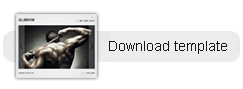
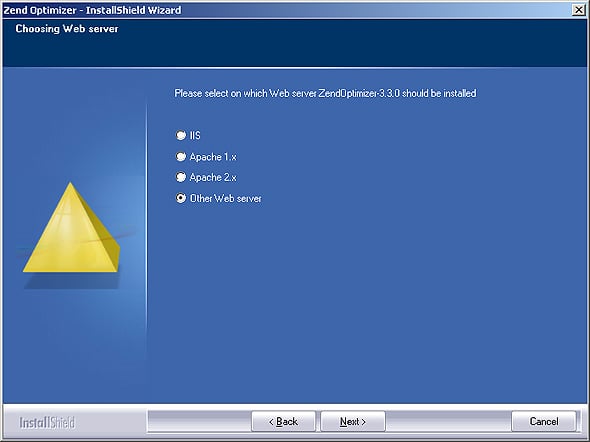
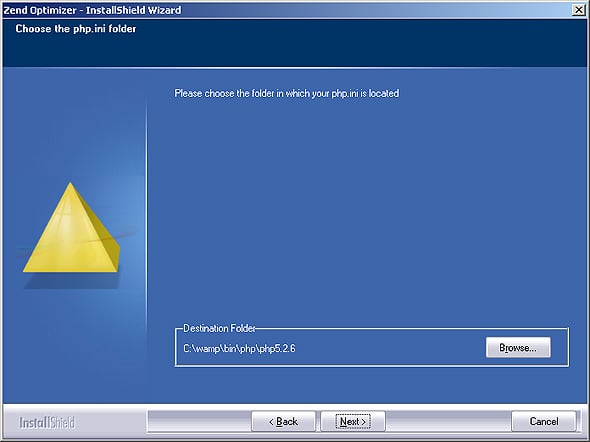
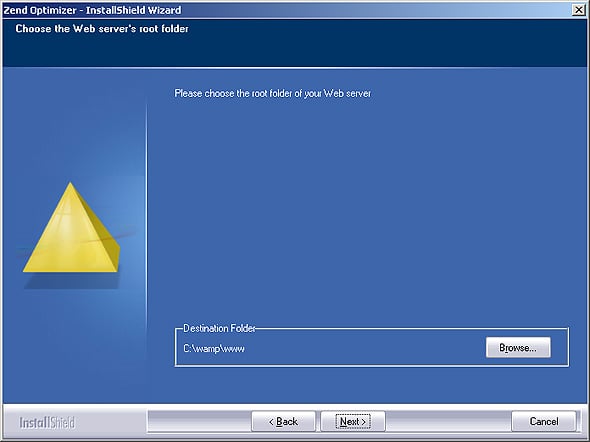
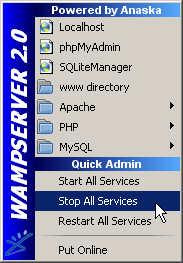
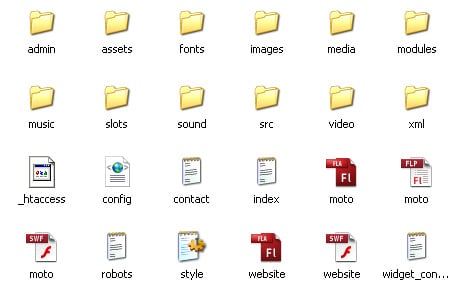
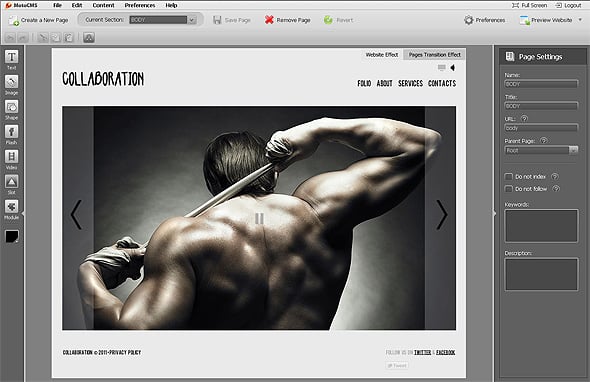



Большое спасибо=)
Огромное спасибо=))только следует указать что на ZEND надо скачивать еще и ZEND Guard
Все поставил как написано, не работает ((
Добрый день, Geramix. Обратитесь, пожалуйста, в нашу службу технической поддержки, они окажут вам необходимую помощь. Создать заявку необходимо здесь: http://support.cms-guide.com/home.
Добрый вечер!
Я не понимаю как установить оптимайзер если в архиве нет файла с расширением .exe
Большое спасибо за ответ!
Здравствуйте, Юрий. Вы скачивали программу с официального сайта? У нас проблем с запуском не возникает. Обратитесь, пожалуйста, в нашу службу технической поддержки, они окажут вам необходимую помощь. Создать заявку необходимо здесь: http://support.cms-guide.com/home.
И после того как заходишь в панель админки вылезает сообщение что зенд оптимайзер не установлен.
Скачал архив Zend Optimizer с сайта который указан в нем один файл .dll и папка в которой такой же файл dll, что с ними делать??
Здравствуйте, Олег. Вам необходимо открыть php.ini файл для вашего сервера. После чего вам необходимо добавить в самый конец документа следующую строку:
zend_extension=”C:Program FilesZendZendOptimizer-3.3.9libZendOptimizer.dll”
Где “C:Program FilesZendZendOptimizer-3.3.9libZendOptimizer.dll” является путем к файлу, который вы скачали. После чего вам необходимо перезапустить WAMP сервер.
Если возникнут дополнительные вопросы, пожалуйста, отправьте запрос в нашу службу технической поддержки (http://support.cms-guide.com/home).
Здравствуйте!
1) “Следующим шагом является установка Zend Optimizer. Откройте страницу загрузки Zend и выберите Zend Optimizer (Runtime for PHP 5.2 and earlier) версии 3.3.3. Запустите загруженный файл.”
Как именно его запустить? Ничего не выходит. Можно подробный путь. Я распаковала архив, все что было в архиве не запускается как сказано в инструкции.
[Zend]
zend_extension_manager.optimizer_ts=”ZendOptimizer-3.3.3Optimizer-3.3.3″
zend_extension_ts=”ZendOptimizer-3.3.3ZendExtensionManager.dll”
скопируйте папку на сервер и
вставте в конец php.ini путь к вашему файлу
Здравствуйте! Вопросы по поводу 3-го пункта.
3. Установка Панели управления MotoCMS
Файлы Панели управления размещены в архиве MotoCMS, в папке «for_developersControlPanel». Вы должны извлечь содержимое папки ControlPanel в корневую папку вашего сервера («C:wampwww», если вы использовали путь установки по умолчанию).
Затем вы должны извлечь содержание архива шаблона в ту же папку.
ВОПРОСЫ
1. Где искать архив MotoCMS (у меня в купленном шаблоне (архив который вы прислали) нет такой папки)
2. for_developersControlPanel (тоже не могу найти)
3. Затем вы должны извлечь содержание архива шаблона в ту же папку. Подробней?
Добрый день, Анна. Обратитесь, пожалуйста, в службу технической поддержки: http://support.cms-guide.com/anonymous_requests/new. Наши специалисты помогут вам разобраться.
Всё установил как тут изложено , но в браузере ничего не открывается(при в ходе из сервера, и при вводе в ручную), осталось 3 активации, как быть ((( ???
Вам необходимо обратиться в службу технической поддержки. Оставьте заявку здесь: http://support.cms-guide.com/anonymous_requests/new.
Добрый день!
Год назад приобрел шаблон moto cms html. Установил все на локальный сервер используя данную инструкцию. Все прекрасно работало, менял дизайн и наполнение под свои нужды. Однако, в связи с отсутствием времени, пришлось остановить процесс.
Теперь спустя полгода, решил вернуться к данному делу. Однако, сегодня открыв, как положено локальный сервер, moto cms не грузиться совсем, просто пустой белый экран в браузере.
Скопировал папку www, переустановил wampserver и zond optmizer, настроил php.ini, залил обратно папку www. Результат тот же, в браузере, при команде localhostadmin, ничего не происходит, белый пустой экран.
Помогите разобраться. Отправил заявку в поддержку – #104699. Однако проследить свою заявку не получается возможным, т.к. при регистрации, сайт говорит что такая учетная запись уже существует, а при смене пароля, на указанный почтовый адрес, письмо о смене пароля не приходит.
С уважением, Антон.
Пожалуйста обновите инструкцию, не запускается локально, уже все перепробовал.